
In deze handleiding geven wij een antwoord op de vraag hoe u het wachtwoord van uw online werkplek kunt wijzigen. Aan de hand van eenvoudige stappen geven wij hier een antwoord op. Lukt het na volgen van deze stappen niet, neem dan gerust contact met ons op. Wij helpen u graag gerust aan het werk!
Uiteraard realiseren wij dat wij niet al uw vragen in deze introductiegids kunnen beantwoorden. U kunt daarom uw vraag stellen per mail support@hupra.nl of bellen met onze helpdesk. Bij urgente storingen buiten kantoortijden kunt u bellen naar het telefoonnummer van uw contactpersoon voor uw organisatie.
Hupra helpt u graag. Vragen? Neem dan contact met ons op.
Wanneer u het wachtwoord van uw online werkplek wilt wijzigen, dient u ingelogd te zijn op uw online werkplek.
Stap 1:
Het wijzigen van uw wachtwoord begint met het klikken op de zwarte balk met het witte pijltje naar beneden.

Stap 2:
Vervolgens klikt u op de knop ‘Ctrl + Alt + Del’
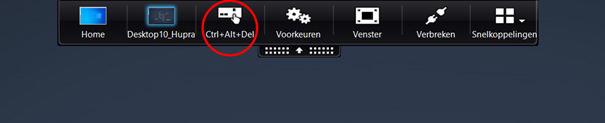
Stap 3:
In het vervolgscherm klikt u op de knop ‘Wachtwoorden wijzigen’.
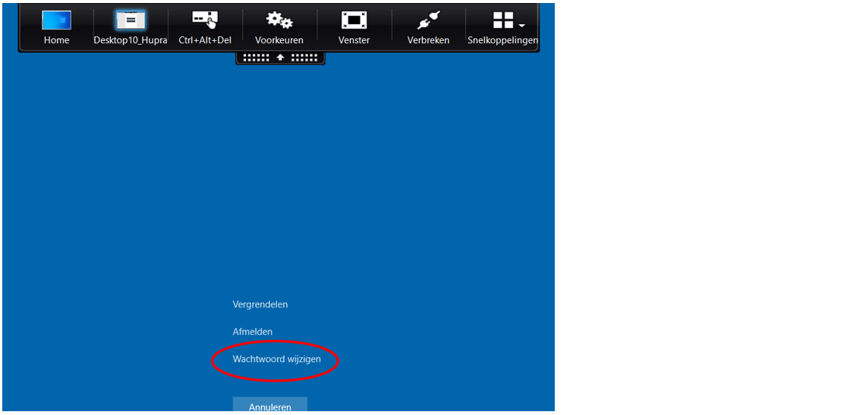
Stap 4:
Hierna dient u éénmaal uw oude wachtwoord in te geven in de tekst vak “Oud wachtwoord”. Vervolgens voert u in de onderste twee vakken uw nieuwe wachtwoord in. Tot slot klikt u op de knop met het pijltje om het wachtwoord te wijzigen. Voortaan dient u in te loggen met uw nieuwe wachtwoord.
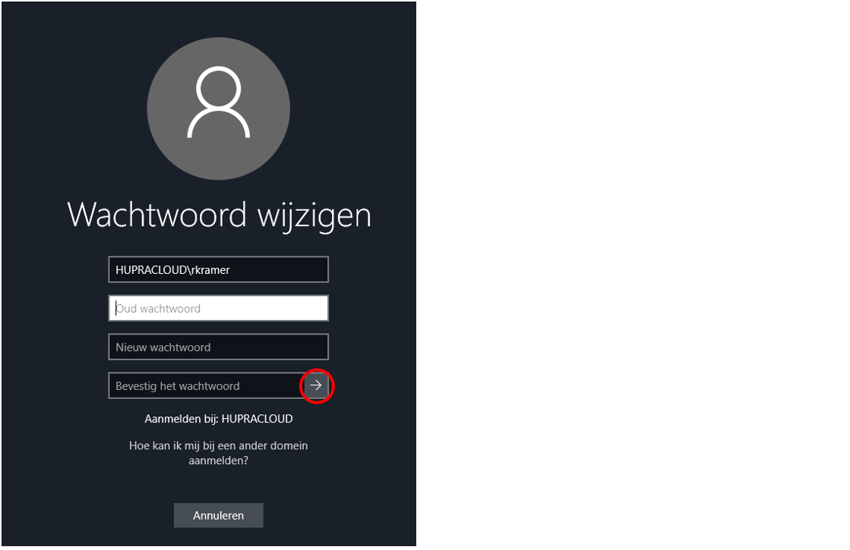
Hupra ICT maakt enterprise-niveau ICT oplossingen beschikbaar en betaalbaar voor het MKB. U profiteert van een uitstekende gebruikerservaring die gepaard gaat met een hoog beveiligingsniveau. Aangevuld met onze persoonlijke en pragmatische aanpak is ons ICT bedrijf een betrouwbare partner voor uw ICT diensten.